Bạn muốn chia sẻ trang tính Microsoft Excel mà không bao gồm công thức, nhận xét và các thuộc tính ô khác? Hướng dẫn này nêu bật hai cách để tạo các bản sao không có công thức của Tài liệu Excel bạn định chia sẻ hoặc phân phối.
Xóa công thức Excel bằng cách sử dụng Dán đặc biệt
Tùy chọn dán “Giá trị” trong Excel sẽ xóa các thuộc tính cụ thể khỏi ô hoặc dữ liệu trong bảng tính của bạn. Bạn có thể sử dụng tùy chọn dán để tạo một bản sao trang tính không có công thức.
Mở sổ làm việc Excel mà bạn muốn chia sẻ hoặc lưu mà không có công thức và làm theo các bước bên dưới.
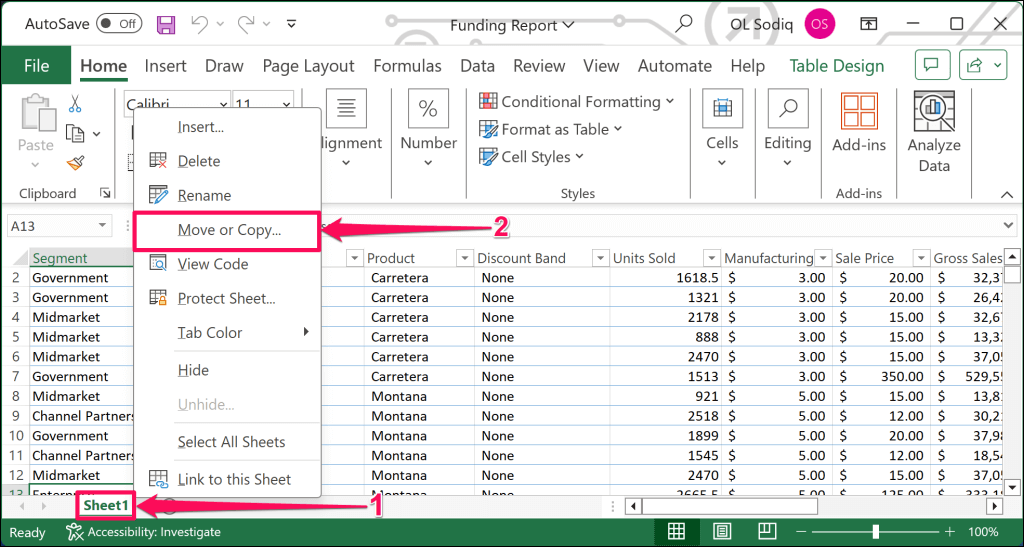
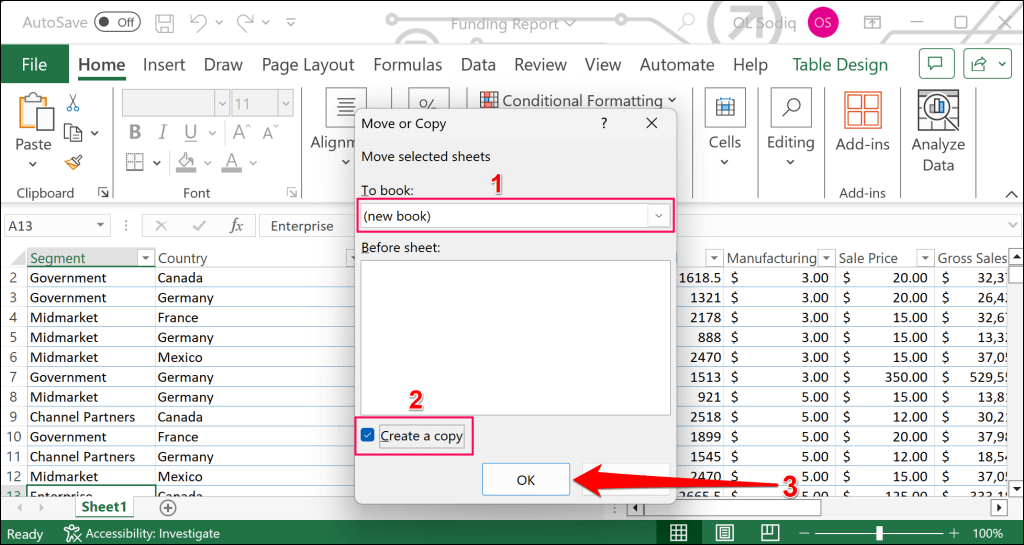
Excel sẽ sao chép trang tính vào một sổ làm việc mới. Tiến hành bước tiếp theo để xóa các công thức trong bảng tính/sổ làm việc trùng lặp.

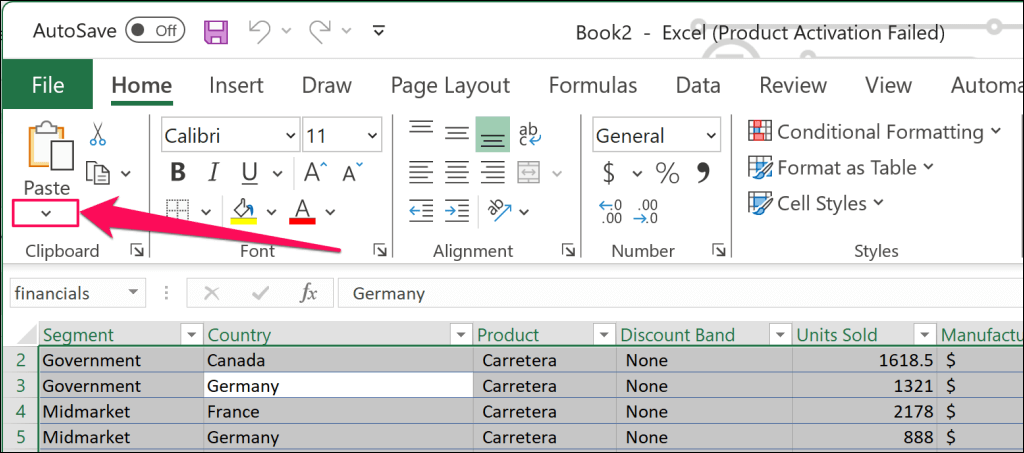

Hoặc chọn Dán đặc biệt, chọn Giá trịtrong phần “Dán” rồi chọn OK.
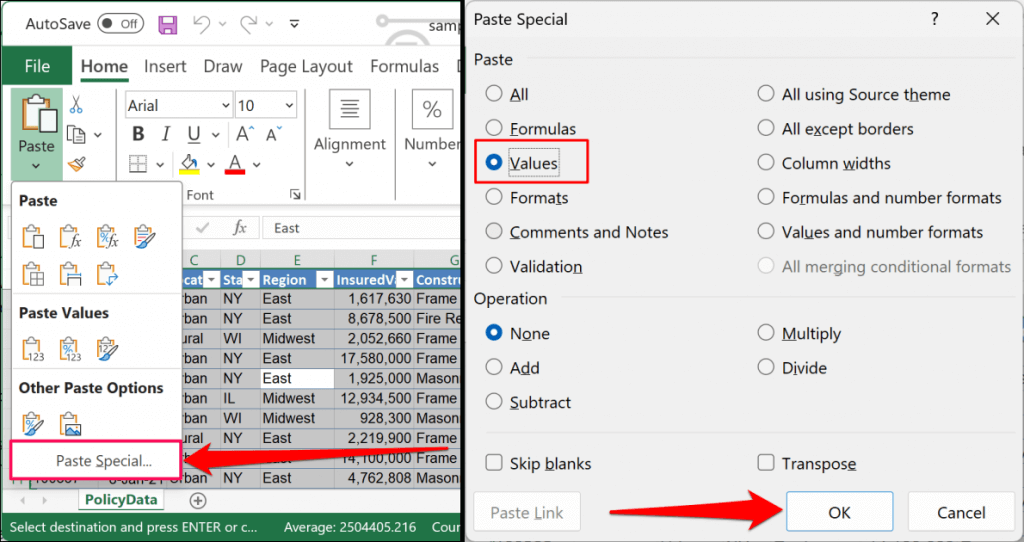
Mẹo chuyên nghiệp:Bạn cũng có thể sử dụng phím tắt Ctrl+ Alt+ Vđể mở Dán Cửa sổ đặc biệt trong Excel.
Tùy chọn dán giá trị sẽ nhắc Excel xóa công thức, định dạng và quy tắc xác thực dữ liệu khỏi tất cả các ô trong trang tính. Các ô trong bảng tính sẽ chỉ hiển thị giá trị của chúng và không có gì khác..
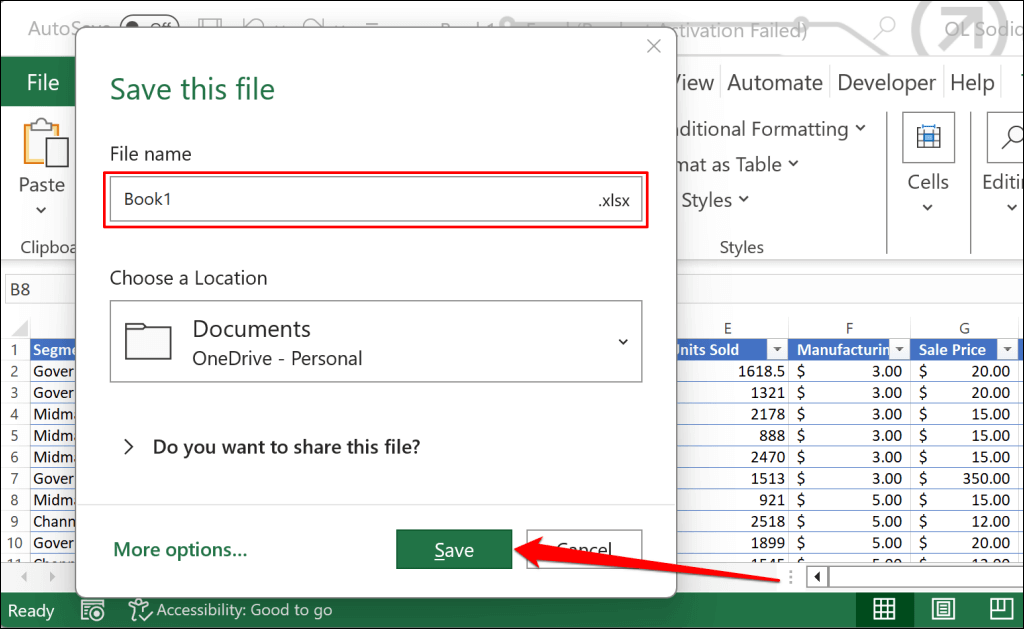
Lưu bảng tính không có công thức bằng mã VBA

Công cụ Visual Basic cho Ứng dụng (VBA) có thể giúp chuyển đổi nội dung ô trong bảng tính Excel thành giá trị. Nếu đây là lần đầu tiên bạn chạy VBA trong Excel thì Hướng dẫn VBA cho người mới bắt đầu của chúng tôi là tài liệu bạn phải đọc.
Chúng tôi khuyên bạn nên chạy mã VBA bên dưới trên một trang tính trùng lặp để tránh mất bất kỳ thông tin/dữ liệu nào trong tài liệu gốc. Mở tài liệu trùng lặp và làm theo các bước sau:

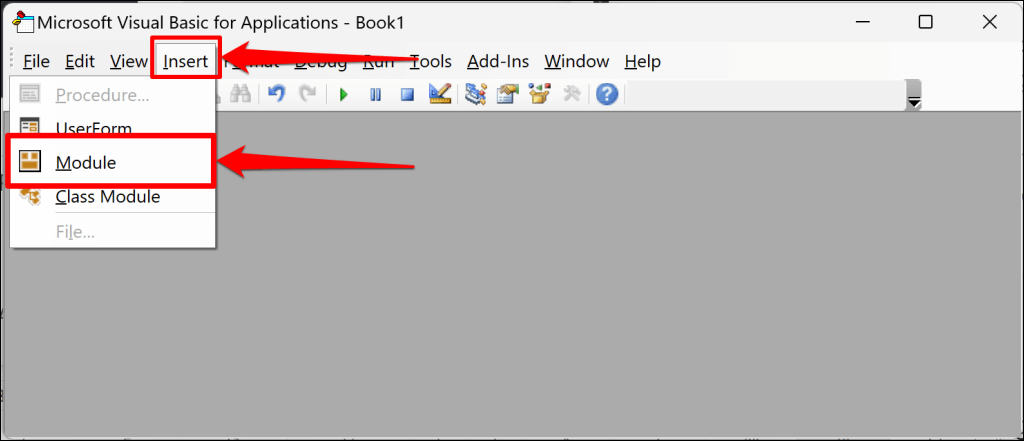
Công thức phụ_into_Values()
Dim ws As Worksheet
Đối với mỗi ws trong ThisWorkbook.Worksheets
Tế bào.Sao chép
Cells.PasteDán đặc biệt:=xlPasteValues
Tiếp theo
Kết thúc phụ
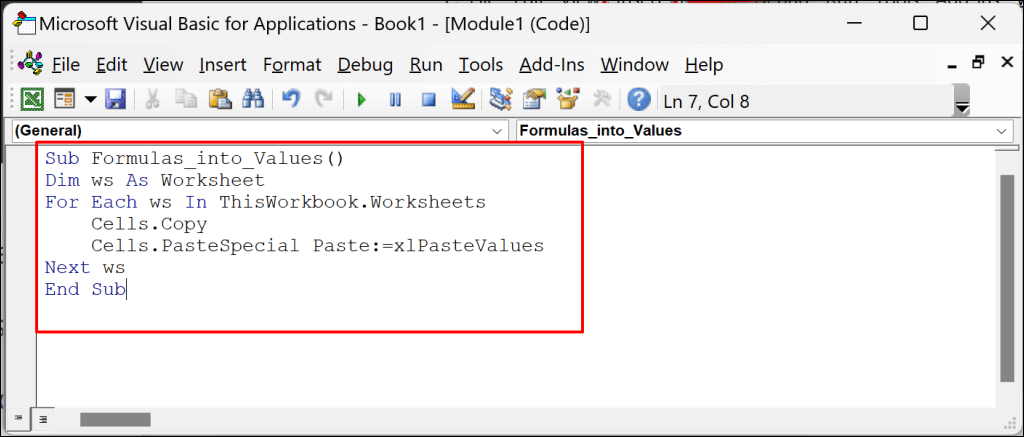
Mã VBA xóa công thức khỏi tất cả các ô trong trang tính và chỉ chuyển đổi nội dung của chúng thành giá trị.
Tạo và chia sẻ các trang tính Excel không có công thức
Các phương pháp trên là những cách chắc chắn để tạo các trang tính Excel chỉ có giá trị mà không cần công thức, định dạng ô, nhận xét và các thuộc tính khác. Hãy nhớ tạo bản sao lưu sổ làm việc Excel của bạn (để tham khảo) trước khi loại bỏ các công thức trong đó.
.